
Причин, через які користувачеві може знадобитися поглянути на приховані в Windows папки або файли, зустрічається більш ніж достатньо. Важливі системні файли ховаються тут від сторонніх очей спочатку, а в результаті вірусних атак, до них нерідко ще додаються і вельми важливі файли, і абсолютно даремні, зате набряклі до неподобства папки, набиті сміттям. Загалом, потреба є, а ось, як її задовольнити, знають, очевидно, далеко не всі.
Спосіб 1. Параметри папок
Цей прийом, найімовірніше, першим приходить в голову, та й орієнтуватися в ньому найпростіше.
Отже, розкриваємо вікно "Комп'ютер", і в першу чергу упорядковуємо значки (опція "Впорядкувати"),
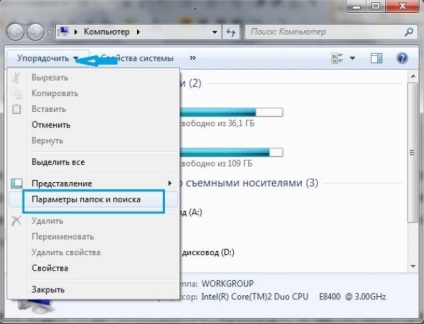
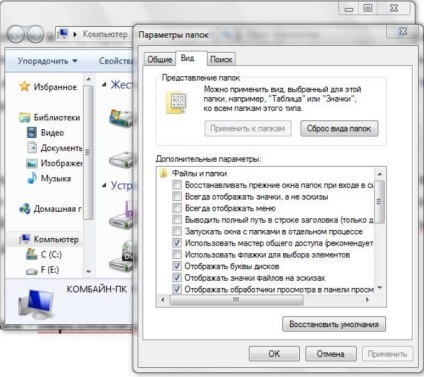
Саме тут видно їх додаткові параметри, серед яких потрібно шукати вкладку "зірвати папки і файли" з відповідною опцією.
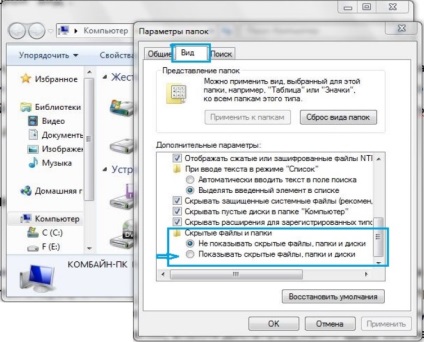
Далі все звично просто - відзначаємо потрібне галочкою і вибираємо "ОК". Тепер можна як завгодно довго милуватися і на папки, і на файли, що стали для вас абсолютно доступними.
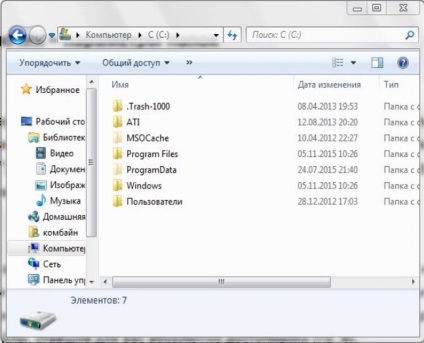
Спосіб 2. Персоналізація і оформлення
В принципі, до такого ж точно результату можна прийти і трохи інакше - через головне меню і панель управління Windows. У цій операційній системі є чималі можливості в управлінні інтерфейсом і персоналізацією його "під себе".
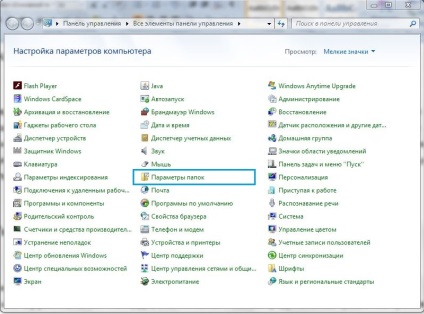
А щоб активувати потрібну нам функцію, яка показує приховані папки, цілком достатньо знайти тут відповідну опцію і знову-таки виставити галочку у віконці "Параметри папок".
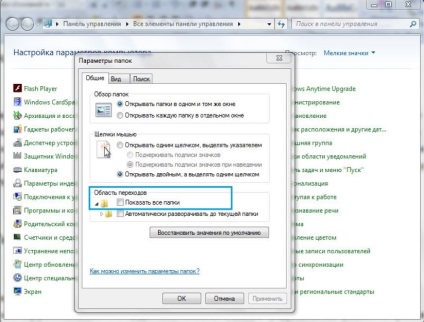
Спосіб 3. Файловий менеджер
Ймовірно, декому перші два способи через різні на те причин здадуться не настільки зручними або ефективними. Що ж, для них є і більш "радикальне" вирішення проблеми - використання файлового менеджера, та хоч того ж Total Commander.
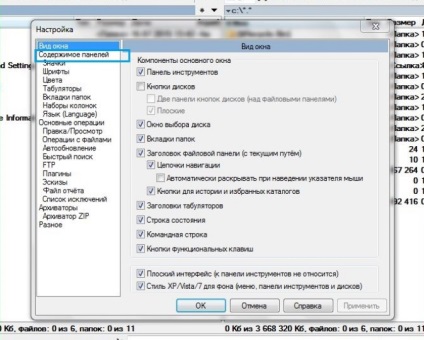
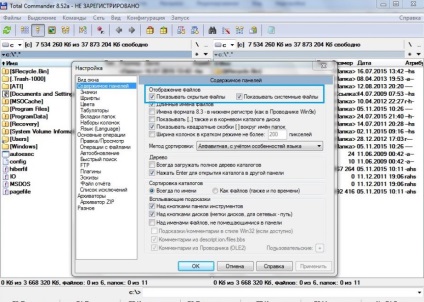
Ось, власне, і все. Не забудьте зберегти настройки Total Commander. До речі, саме ця програма - ідеальний інструмент для тих, хто досить часто має справу із зовнішніми носіями, взагалі, і чужими особливо. Хто знає, що ще "носять" ті ж "флешки"? А тут все видно, як на власній долоні.
Здається, що ті, хто все ж зумів дочитати статтю, тепер не бачать сенсу панікувати або істерія в пошуках прихованого - вони запросто зможуть знайти будь-які приховані файли або папки на дисках власного комп'ютера. А вже, яким з трьох способів вам робити це зручніше, вже не суть важливо.
Читайте також :
- Чи не застосовується оновлення в windows 7 (KB2998527), що робити? Не так давно в нашій країні знову змінилося законодавство і було внесено зміну до Федерального закону "Про обчислення часу", в.
- Диспетчер облікових даних в Windows Я думаю, ні для кого не секрет, що при роботі з операційною системою Windows різних поколінь, час від часу виникають.
- Знак оклику на значку підключення до мережі в треї Windows Не сумніваюся, що багато хто з вас бачили знак оклику на значку підключення до мережі. Таку картину можна спостерігати на комп'ютерах.
- Чорний екран при завантаженні Windows і як від нього позбутися Іноді виникає така ситуація, що при черговій завантаженні / перезавантаженні Windows 10 користувачів зустрічаються не звичний робочий стіл, а чорний екран. Покажчик.
- Операційна система Windows Embedded Compact 7 Ви вважаєте, що знаєте все версії Windows 7? Так, є там корпоративні та максимальні версії, а як щодо такої екзотики.